- Utiliser SafetyCulture
- Documents
- Ajouter des fichiers
Ajouter des fichiers
Découvrez comment ajouter des fichiers dans Documents via l'application Web et l'application portable.Qu'est-ce que la fonctionnalité Documents?
La fonctionnalité Documents est votre solution tout-en-un pour la gestion de fichiers. Stockez et gérez en toute sécurité les fichiers de votre organisation dans SafetyCulture, et triez facilement avec des dossiers, étiquettes et favoris pour un accès rapide. Vous pouvez également suivre les versions de fichiers, partager l'accès aux fichiers et dossiers de manière transparente avec votre équipe, et rendre les fichiers disponibles pour un accès hors-ligne
Pour faciliter la gestion des fichiers de votre organisation, certaines autorisations sont en place pour contrôler qui peut créer des fichiers et des dossiers et gérer les étiquettes de fichiers.
Vous pouvez ajouter vos modèles téléchargés en tant que PDF dans Documents pour les rendre accessibles à votre équipe à tout moment et en tout lieu.
Pour ajouter des fichiers à un dossier, vous avez besoin de Modifier l'accès pour ce dossier.
Ajouter un fichier
Sélectionnez
Documents dans la barre latérale ou sélectionnez-le dans
Plus.
Sélectionnez un dossier si vous souhaitez y ajouter des fichiers.
Cliquez sur
Ajouter en haut à droite de la page.
Sélectionnez
Ajouter un (des) fichier(s).
Importez votre fichier en conséquence. Vous pouvez également faire glisser et déposer jusqu'à 100 fichiers en une seule fois.
Ouvrez l'application portable.
Appuyez sur
Plus et sélectionnez
Documents.
Si vous êtes sur l'onglet Hors-ligne, appuyez sur Tous en haut de votre écran.
Appuyez sur un dossier si vous souhaitez y ajouter un fichier.
Appuyez sur
en haut à droite de votre écran et sélectionnez
Ajouter un fichier.
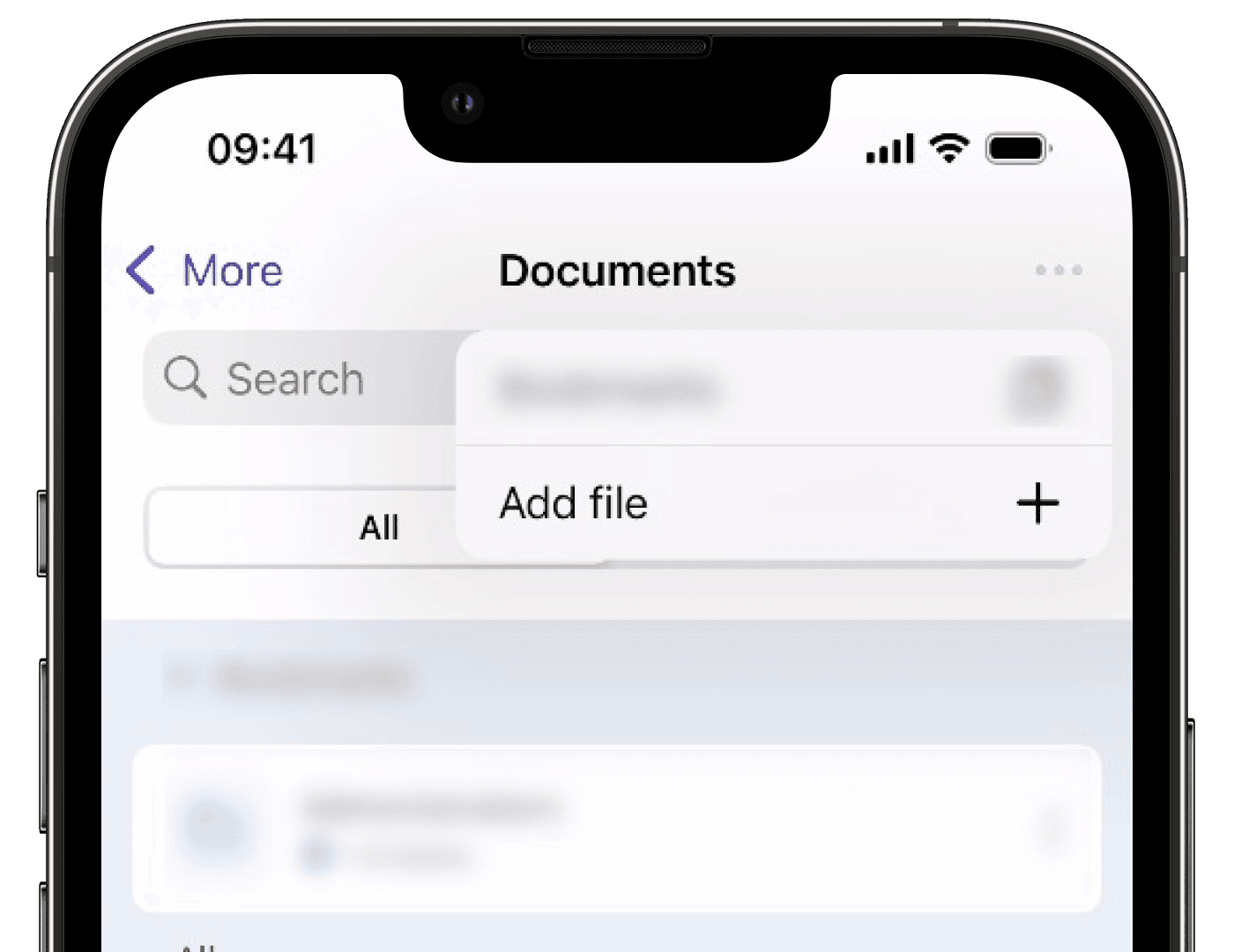
Importez votre fichier en conséquence.
Limitations
You can upload files up to 50MB in DOCX, DOC, GIF, JPEG, JPG, PNG, WEBP, PDF, XLS, and XLSX formats.
If your organization is on Offre Premium ou Enterprise SafetyCulture, you can add up to 10,000 files in total. Each folder can contain up to 400 items, which includes both files and subfolders.
If your organization is on Offre Gratuite SafetyCulture, you can add up to 100 files.
You can only add 1 file at a time on the mobile app.
You can't name your files with the following reserved names: CON, PRN, AUX, NUL, COM1–COM9, and LPT1–LPT9.
Folder names can't begin with a space and a tilde (~).
The following special characters are not supported for file names:
“, *, :, <, >, ?, /, \,and|.Folders are always listed first, followed by files. Everything is sorted alphabetically by name. If you're using numbers to organize items, they may not appear in the order you expect. For example, 10 might appear before 2. To keep things in the right order, use leading zeros such as 01, 02, and 03. You can also change the sort order by clicking the column headers.
Cette page vous a-t-elle été utile?
Merci pour votre commentaire.